Então, enquanto estava rodando a 13.6.3, lancei a Atualização de Software para instalar atualizações para o Safari e macOS. O Safari falhou em instalar imediatamente, embora o download parecesse ter sido concluído sem problemas. Isso enquanto ainda estava rodando o 13.6.3 Ventura. A atualização para o Ventura 13.6.4 ocorreu sem problemas, então eu tentei novamente a atualização para o Safari. A atualização do Safari falhou mais uma vez. - Discussões da Apple
Seu Safari 17.3 ou outras versões podem falhar ao instalar no Ventura ou Sequoia. Isso pode ser causado pelo seu macOS não estar atualizado para uma versão compatível com o Safari 17.3 ou por arquivos de cache desatualizados ou corrompidos interferindo no processo de atualização do Safari.
Seja qual for o motivo, este artigo irá orientá-lo sobre como corrigir Safari 17.3 falha na instalação no Ventura. Continue lendo para encontrar a solução!
Como Corrigir Safari 17.3 Falha na Instalação no Ventura?
Embora possa ser bastante frustrante que o Safari 17.3 falhe na instalação no Ventura, preparamos uma série de soluções práticas para ajudar você a resolver rapidamente o problema. Seguindo esses métodos, você poderá identificar sistematicamente o motivo desse problema e corrigi-lo.
- Reinicie o seu Mac
- Verifique se há atualizações pendentes do macOS
- Libere Espaço em Disco
- Use o Modo de Recuperação do macOS para Atualizar
- Verifique os Registros de Erro no Console
- Reinstale o macOS
Reinicie o seu Mac
A reinicialização pode resolver problemas de software temporários, bloqueios de recursos do sistema ou bloqueios de instalação. Ela limpa a memória e reinicializa o sistema, potencialmente corrigindo problemas simples de instalação.
- Clique no logotipo da Apple no canto superior esquerdo da sua tela.
- Selecione Reiniciar no menu suspenso.
- Após a reinicialização do seu Mac, tente atualizar o Safari novamente via Preferências do Sistema > Atualização de Software.
Verifique se há atualizações pendentes do macOS
Às vezes, as atualizações do Safari dependem de outras atualizações do sistema. Se houver atualizações pendentes para o macOS, elas podem ser pré-requisitos para a atualização do Safari. Instalar as últimas atualizações do macOS pode resolver problemas de compatibilidade.
- Clique no logotipo da Apple e vá para Preferências do Sistema (ou Configurações do Sistema em versões mais recentes do macOS).
- Selecione Atualização de Software.
- Se houver atualizações do macOS pendentes, instale-as primeiro. Após a instalação, verifique se o Safari é instalado automaticamente ou manualmente.
Libere Espaço em Disco
Se o seu disco rígido estiver com espaço insuficiente, a instalação pode falhar devido à falta de espaço. Liberar espaço em disco pode ajudar a garantir uma atualização bem-sucedida.
- Clique no logotipo da Apple e selecione Sobre Este Mac.
- Vá para a aba Armazenamento para verificar o espaço disponível.
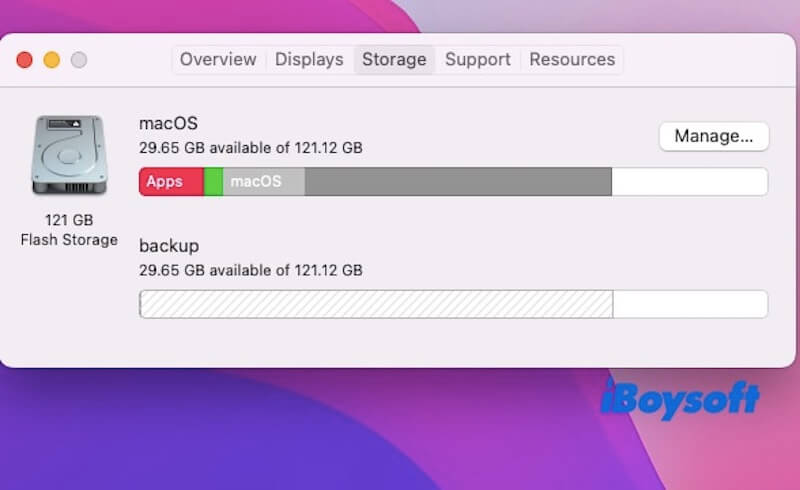
- Se o espaço em disco estiver baixo, exclua arquivos desnecessários ou mova-os para um disco externo para liberar espaço.
Após liberar espaço, tente atualizar o Safari novamente.
Se você achar útil, por favor compartilhe!
Use o Modo de Recuperação do macOS para Atualizar
Entrar no Modo de Recuperação e usar o Terminal pode forçar o download do instalador mais recente do macOS, que pode incluir a atualização do Safari. Este método pode contornar problemas de sistema ou arquivos corrompidos.
- Reinicie o seu Mac e mantenha pressionado Command + R enquanto ele inicializa para entrar no Modo de Recuperação.
- No menu Utilitários, selecione Terminal.
- No Terminal, digite o seguinte comando e pressione Enter.softwareupdate --fetch-full-installer
Este comando irá baixar o instalador mais recente do macOS, potencialmente incluindo a atualização do Safari. Você pode seguir as instruções na tela para completar a instalação.
Verifique os Logs de Erro no Console
Ao verificar os logs do sistema no aplicativo Console, você pode diagnosticar quaisquer mensagens de erro relacionadas ao processo de instalação. Os logs podem mostrar razões específicas pelas quais a instalação está falhando, ajudando na solução de problemas.
- Abra o Console em Aplicativos > Utilitários.
- Procure por mensagens de erro relacionadas ao Safari ou ao processo de instalação.
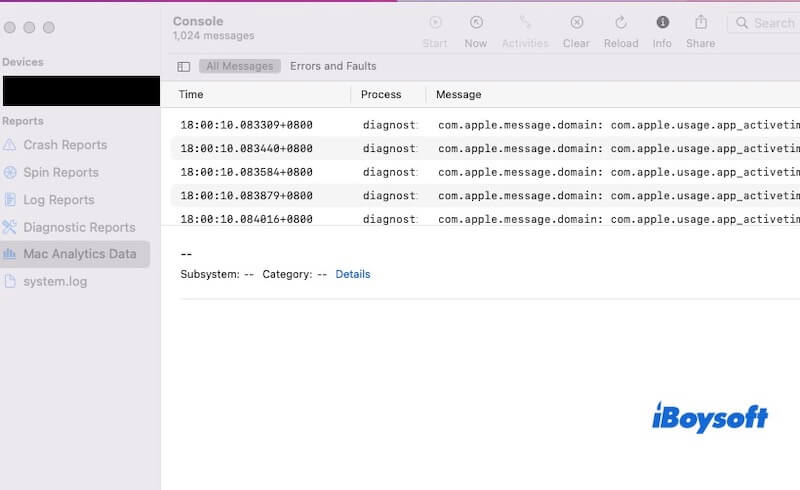
- Use palavras-chave como "Safari" ou "atualização" para filtrar as entradas do log.
Se você encontrar códigos ou mensagens de erro específicos, você pode buscá-los online ou entrar em contato com o Suporte da Apple para obter ajuda.
Reinstalar o macOS
Reinstalar o macOS pode corrigir arquivos de sistema corrompidos ou conflitos de software que podem estar causando o problema de atualização do Safari. A reinstalação não irá apagar seus dados, mas irá restaurar o sistema para seu estado original.
Passo 1: Reinicie o seu Mac e mantenha pressionado Command + R para entrar no Modo de Recuperação.
Passo 2: Selecione Reinstalar macOS no menu Utilitários do macOS.
Passo 3: Siga as instruções na tela para reinstalar o macOS, garantindo que nenhum dado seja apagado.
Após completar a reinstalação, tente atualizar o Safari novamente. O problema de instalação do Safari 17.3 no Ventura deve ter sido resolvido.
Por Que o Safari Deixou de Funcionar no Meu Mac?
O Safari pode não estar funcionando no seu Mac devido a software desatualizado, arquivos corrompidos ou extensões conflitantes. Se a versão do seu macOS ou do Safari estiver desatualizada, pode ser que ela não suporte os padrões ou atualizações web mais recentes. Da mesma forma, problemas como caches corrompidos, arquivos de preferências ou extensões defeituosas podem interferir na funcionalidade do Safari.
Outras razões comuns incluem problemas de conectividade de rede, interferência de software de terceiros ou erros de nível do sistema. Reiniciar o roteador, reparar permissões de disco através do Utilitário de Disco ou desativar temporariamente o software de segurança podem ajudar. Se o problema persistir, você pode reinstalar o macOS para restaurar o Safari ou mudar temporariamente para um navegador alternativo.
Compartilhe este post para que mais pessoas saibam como corrigir o problema de instalação do Safari 17.3 no Ventura!
